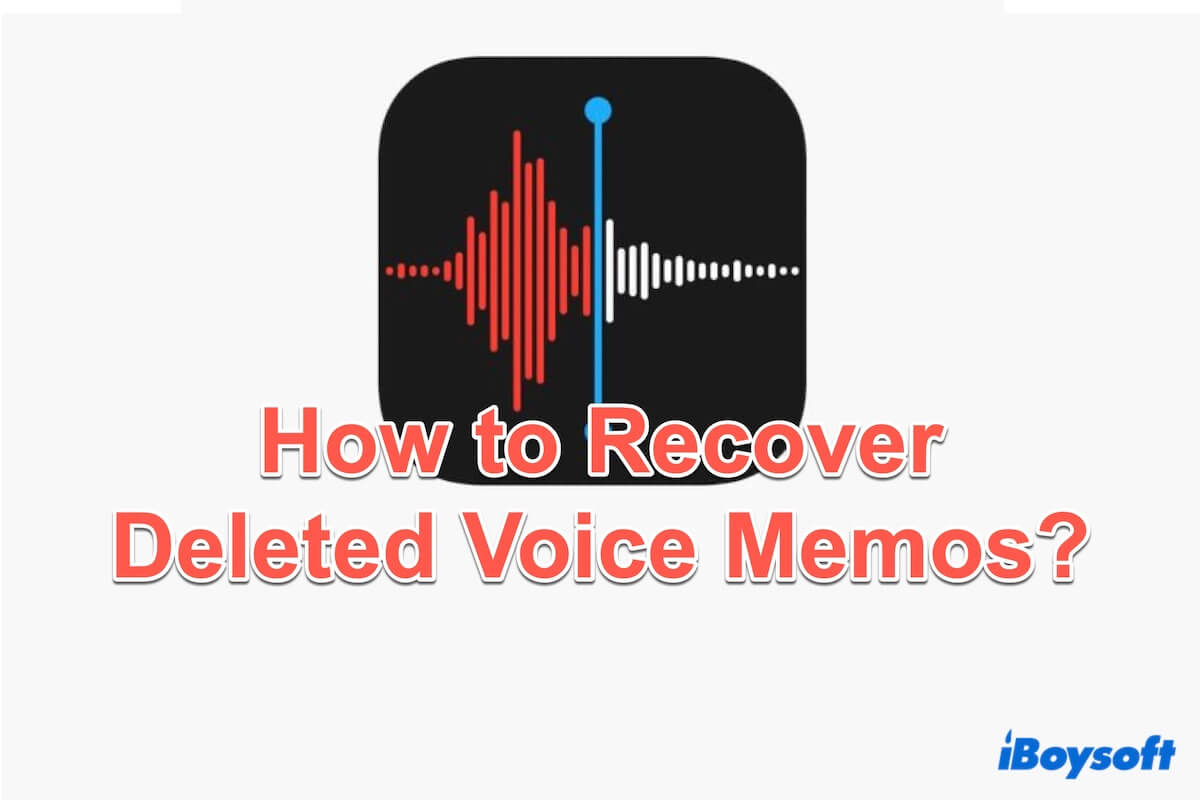L'application Voice Memos transforme vos appareils Mac en un outil d'enregistrement audio portable pratique avec des fonctionnalités d'édition robustes, notamment la découpe, le remplacement et la reprise, vous offrant ainsi un outil utile pour enregistrer vos conversations personnelles, vos cours en classe, vos idées musicales, et bien plus encore.
Cependant, avec l'utilisation croissante de Voice Memos, le taux de perte de fichiers Voice Memos a également augmenté. La suppression accidentelle de mémos vocaux importants peut être bouleversante, surtout s'ils contiennent des informations cruciales ou des souvenirs précieux.
Heureusement, les solutions efficaces ci-dessous vous aideront à résoudre vos problèmes pour récupérer vos mémos vocaux supprimés. Trouvez celle qui vous convient le mieux, notamment des solutions de sauvegarde et de non-sauvegarde.
Tableau récapitulatif des solutions pour récupérer des mémos vocaux supprimés :
| Sauvegarde requise | Facilité de notation | Récupérer les fichiers supprimés définitivement | Score de réussite | |
| iBoysoft Data Recovery | /
| Élevée | 5 | |
| Dossier des fichiers récemment supprimés | Modérée | 4 | ||
| iCloud | Modérée | 3 | ||
| iTunes | Modérée | 3 | ||
| Time Machine | Élevée | 4 |
Réparations utiles, n'est-ce pas ? Partagez-les pour aider davantage de personnes.
Récupérer des mémos vocaux supprimés avec/sans sauvegarde
Lorsqu'aucune sauvegarde n'est disponible ou que vos fichiers de sauvegarde sont corrompus. La possibilité de récupérer des mémos vocaux est trop lente, mais iBoysoft Data Recovery pour Mac peut le faire que vous ayez une sauvegarde ou non.
iBoysoft Data Recovery pour Mac est un outil puissant et professionnel pour récupérer des fichiers supprimés (mémos vocaux/PPT/Word/Excel/PDF/mp3...), permettant aux utilisateurs de Mac de récupérer facilement des mémos vocaux supprimés de manière permanente grâce à ses capacités de numérisation avancées et son taux de réussite élevé.
Pour récupérer vos mémos vocaux récemment supprimés ou définitivement avec iBoysoft Data Recovery pour Mac, suivez ces étapes :
- Téléchargez gratuitement, installez et ouvrez iBoysoft Data Recovery pour Mac sur votre Mac.
(Lors de l'installation pour la première fois, vous devriez autoriser Accès complet au disque et le configurer dans App Store et développeurs identifiés par Apple dans les paramètres du système.) - Sélectionnez le disque de démarrage Mac ou le disque dur externe où vous stockez les mémos vocaux dans le volet de gauche.
- Cliquez sur Rechercher les données perdues et attendez que l'analyse soit terminée.
- Cliquez sur Type dans la barre latérale pour trouver rapidement les fichiers non enregistrés ou supprimés.
(L'extension des fichiers de l'application Voice Memos est .m4a ou .M4A)

- Sélectionnez les mémos vocaux que vous souhaitez récupérer, puis cliquez sur Récupérer.
(Enregistrez les éléments récupérés dans un autre emplacement pour éviter la perte de données)
Partagez cette excellente méthode pour aider les autres à récupérer avec succès des fichiers de mémos vocaux supprimés sur Mac.
Récupérer des mémos vocaux supprimés avec une sauvegarde
Si vous avez effectué une sauvegarde de vos données avec iCloud, Time Machine ou iTunes, vous pouvez facilement récupérer des mémos vocaux supprimés sur votre Mac. De plus, l'application intégrée Voice Memos possède un dossier Récemment supprimé qui peut conserver vos éléments récemment supprimés pendant 30 jours. Regardons chacune de ces méthodes.
Sauvegarde 1 : Dossier récemment supprimé
Vérifiez d'abord votre dossier Récemment supprimé dans l'application Voice Memos pour retrouver vos mémos vocaux supprimés par erreur. Il y a une petite chance de récupération avec les 30 derniers mémos vocaux supprimés avant la suppression permanente. Vous pouvez apprendre comment récupérer des mémos vocaux supprimés à partir de ce dossier en suivant les étapes suivantes :
- Launchpad > Voice Memos.
- Cliquez sur Afficher la barre latérale en haut, puis sélectionnez Récemment supprimé.
- Choisissez votre enregistrement souhaité, puis cliquez sur Récupérer dans le coin gauche.
- Cliquez sur Récupérer l'enregistrement et il reviendra automatiquement à vos Tous les enregistrements.
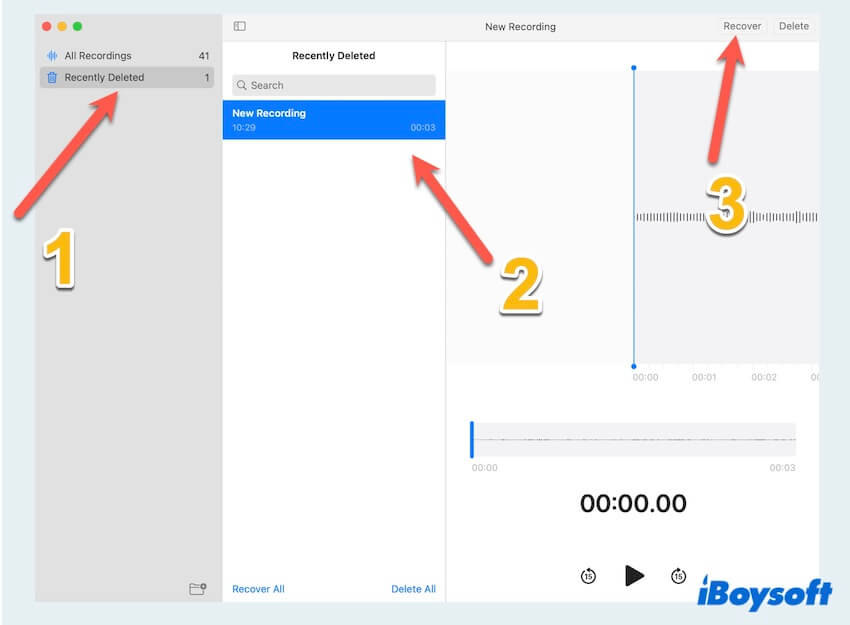
Sauvegarde 2 : Sauvegarde iCloud/Autres appareils Mac
Pour les utilisateurs de Mac qui ont activé la sauvegarde iCloud, la récupération des mémos vocaux supprimés devient relativement simple. Accédez à iCloud pour savoir comment récupérer des enregistrements vocaux supprimés au cours des 30 derniers jours sur votre Mac. De plus, si vos mémos vocaux sont synchronisés sur plusieurs appareils Mac, vous pouvez vérifier s'ils sont disponibles sur un autre appareil.
Par le biais d'autres appareils Mac :
- Apple > Paramètres du système > Identifiant Apple > iCloud > Afficher plus d'applications > Vérifiez que vous avez activé Memos vocaux.
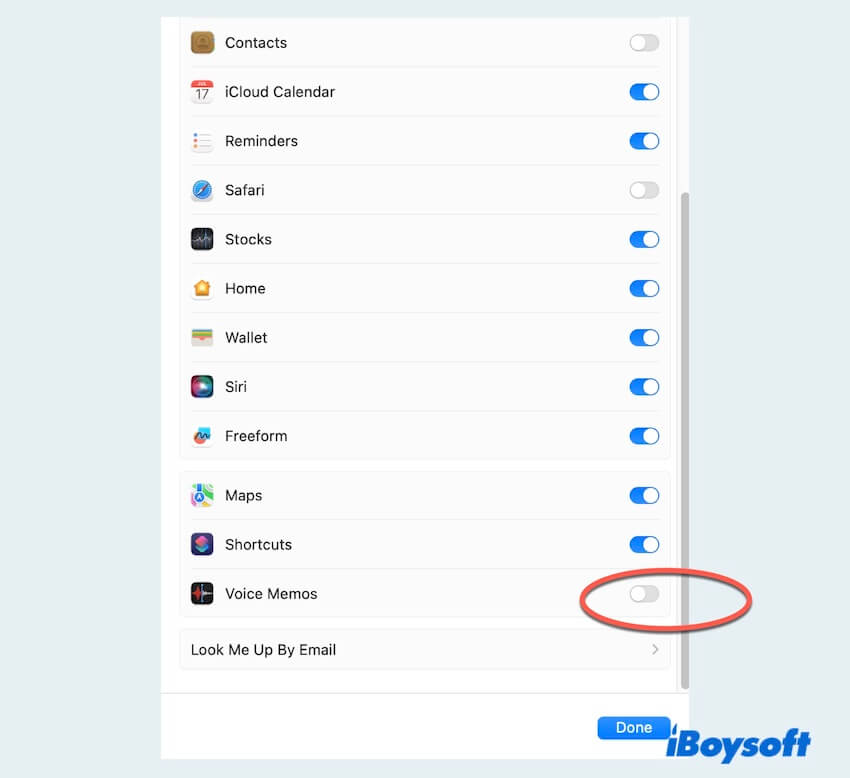
- Ouvrez Memos vocaux sur votre iPad/iPhone et choisissez celui que vous voulez, cliquez sur Partager ou Copier selon vos besoins.
Via iCloud Drive:
- Apple > Paramètres du système > Identifiant Apple > iCloud > iCloud Drive > Vérifiez que vous l'avez activé.
- Tapez iCloud.com dans votre navigateur, connectez-vous et il se peut qu'il vous demande d'entrer votre identifiant Apple et le mot de passe.
- Défilez jusqu'en bas de l'écran pour trouver et ouvrir Récupération de données.
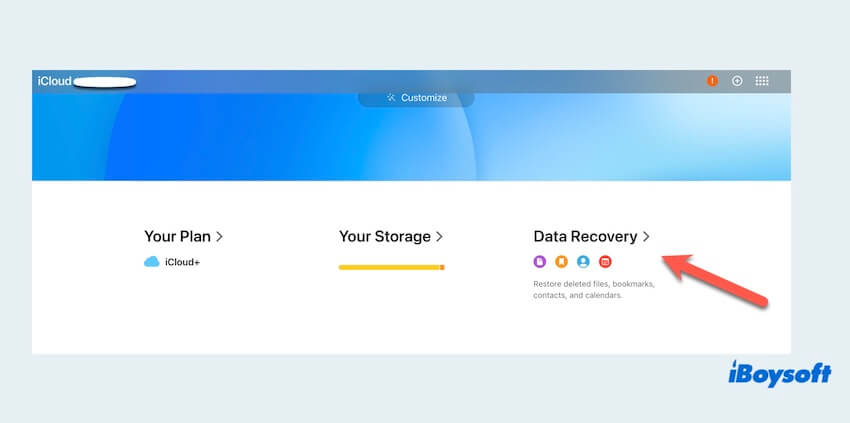
- Cliquez sur Restaurer les fichiers puis choisissez celui que vous souhaitez restaurer.
Remarque : La synchronisation iCloud n'est pas en temps réel parfois pour certaines raisons, vous pouvez utiliser cela pour récupérer, mais vos mémos vocaux supprimés sont toujours présents sur tous les appareils Mac ou sur iCloud Drive en même temps.
Sauvegarde 3 : sauvegarde iTunes
iTunes est une autre ressource précieuse pour récupérer les mémos vocaux supprimés, mais vous devez l'avoir acheté auparavant avec votre compte Apple. Si vous créez régulièrement des sauvegardes via iTunes, vous pouvez récupérer des enregistrements vocaux supprimés à partir d'une sauvegarde précédemment enregistrée. Assurez-vous de choisir le bon fichier de sauvegarde contenant les mémos vocaux souhaités et suivez les étapes pour les restaurer sur votre Mac.
- Lancez iTunes sur votre Mac et connectez votre iPhone avec un câble USB.
- Cliquez sur l'appareil et choisissez Résumé.
- Cliquez sur Restaurer la sauvegarde dans le menu.
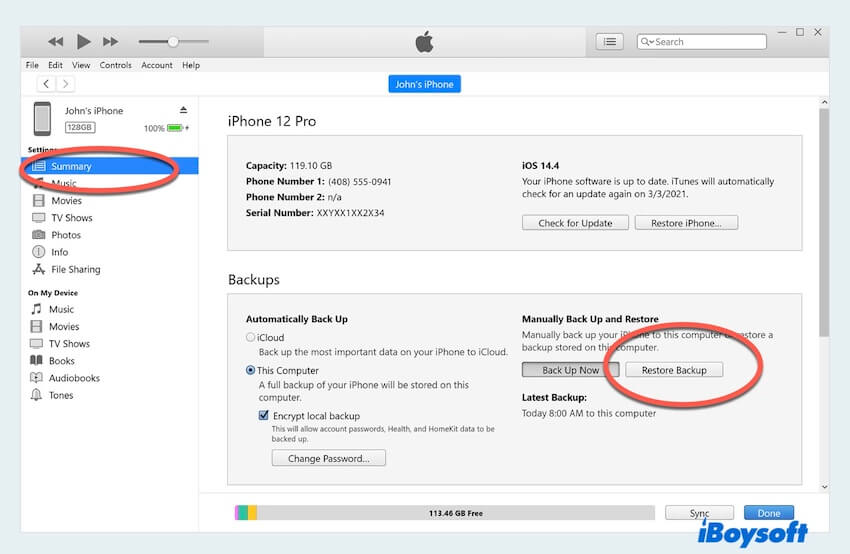
- Sélectionnez la sauvegarde que vous souhaitez dans le menu déroulant, puis sélectionnez enfin Restaurer.
Sauvegarde 4 : Time Machine
Le Time Machine de Mac sert de solution de sauvegarde fiable. Si vous avez été diligent en utilisant Time Machine auparavant dans vos paramètres et en définissant un disque pour sauvegarder vos données, vous pouvez remonter dans le temps pour récupérer des mémos vocaux supprimés.
- Apple > Paramètres système > Général > Time Machine > Assurez-vous d'avoir ajouté le disque de sauvegarde dans Time Machine.
- Finder > Applications > Time Machine.
- Cliquez sur la chronologie et parcourez les fichiers pour trouver le dossier où les mémos vocaux sont stockés, puis sélectionnez les fichiers souhaités.
- Cliquez sur Restaurer dans le coin inférieur droit pour récupérer les mémos vocaux supprimés.
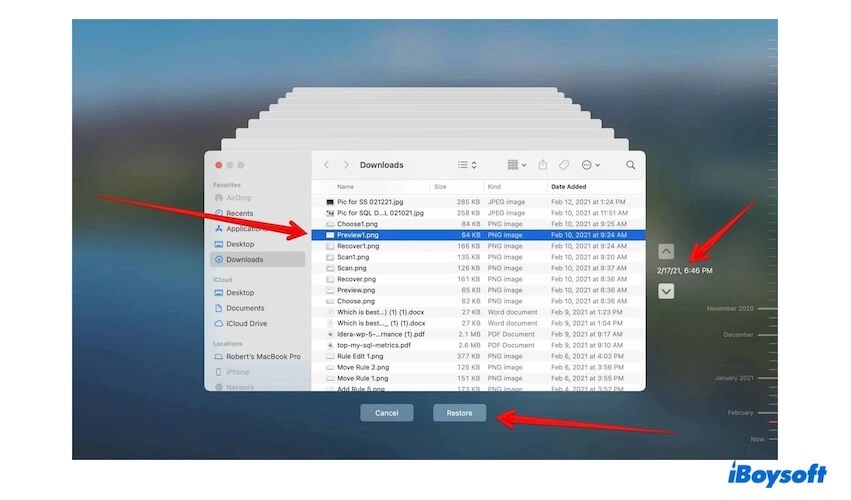
Que vous ayez une sauvegarde ou non, maintenant vous devez savoir comment récupérer des mémos vocaux avec les cinq méthodes efficaces ci-dessus. Choisissez la méthode qui convient le mieux à votre cas et partagez-les avec plus de personnes.
Astuce pour éviter de perdre des mémos vocaux sur Mac
La prévention est toujours meilleure que la guérison. Pour éviter la douleur de perdre vos mémos vocaux importants ou de faire beaucoup d'efforts pour apprendre comment récupérer des mémos vocaux supprimés, tenez compte de ces conseils :
- Sauvegardez régulièrement votre appareil en utilisant iCloud, iTunes, Time Machine ou tout autre stockage en ligne.
- Activez les sauvegardes automatiques pour vous assurer de ne pas oublier de sauvegarder des données cruciales.
- Utilisez un stockage externe pour transférer des mémos vocaux importants.
- Gérez l'espace de stockage, y compris le nettoyage de votre Mac pour libérer plus d'espace.
- Vérifiez régulièrement le dossier des éléments récemment supprimés.
Les accidents arrivent et la suppression de mémos vocaux sur Mac n'est pas rare. Cependant, avec les bonnes méthodes de récupération, vous pouvez récupérer de précieuses enregistrements vocaux supprimés. Que vous ayez une sauvegarde ou non, il est fortement recommandé d'utiliser iBoysoft Data Recovery for Mac car il est le seul à pouvoir trouver les données sans sauvegarde parmi ces 5 méthodes. Choisissez la méthode qui vous convient et veillez à bien protéger vos données pour les jours à venir.